وائي فائي روٽر جو پاسورڊ تبديل ڪرڻ جي وضاحت ZTE ZXHN H108N ، اسان مان اڪثر اسان جي وائي فائي سان ڪجھ مسئلن کي منهن ڏئي رھيا آھن ،
۽ ھن کي ھميشه پنھنجو وائي فائي پاسورڊ تبديل ڪرڻ گھرجي ، ۽ ان جو ھڪڙو سبب اھو آھي ته گھر جو انٽرنيٽ پيڪيج برقرار رکجي ،
أو سست انٽرنيٽ مسئلو حل ڪرڻ يا becauseاڪاڻ ته ھو نيٽ ورڪ سان ني نٿو سگھي ، تنھنڪري ھن کي اھو تبديل ڪرڻو آھي ھڪڙو نئون پاسورڊ
ا، ، ھن آرٽيڪل ۾ ، اسان aboutالھائينداسين وائي فائي پاسورڊ کي ڪيئن تبديل ڪجي ZTE ZXHN H108N روٽر لاءِ ، تنھنڪري ھلون ٿا ، پيارا قارئين.
- پهرين ، پڪ ڪريو ته توهان وائي فائي نيٽ ورڪ سان نيل آهيو
يا استعمال ڪريو ڪمپيوٽر يا ليپ ٽاپ ڪيبل سان connectedنيل جيڪڏهن توهان وائي فائي نيٽ ورڪ تائين رسائي وائي ويا آهيو. - ،يو ، هڪ برائوزر کوليو ۽ ٽائيپ ڪريو روٽر جي صفحي جي ايڊريس ۾ 192.168.1.1 .
روٽر پيج نٿو کلي ، حل آھي ھتي - پوءِ پنھنجو يوزر نالو ۽ پاسورڊ لکو ، ۽ گھڻو ڪري اھو ٿيندو پنهنجا و پنهنجا
۽ جيڪڏھن اھو توھان سان نه کليل آھي ، مھرباني ڪري روٽر جي پ onئين پاسي ڏسو ، توھان کي گھڻو ڪري اھو ملندو ، لکو پنهنجا في استعمال ڪندڙ ۽ ۾ پاسورڊ ٽائپ ڪريو writtenا لکيل آھي روٽر جي پ onي تي ننcaseن اکرن ۾ ، نن lowerو نه ، پوءِ د pressايو لاگ ان .
- ٽيون ، هي the ڏنل رستو اختيار ڪريو
نيٽ ورڪ -> WLAN-> سيڪيورٽي - چوٿون ، وائي فائي پاس ورڊ تبديل ڪريو ۽ نئون پاسورڊ ٽائيپ ڪريو سامهون WPA پاس ورڊ
ملاحظه هامة:
وائي فائي پاسورڊ گھٽ ۾ گھٽ 8 عنصر ھجڻ گھرجي ، numbersا نمبر ، اکر ، نشانيون ، يا انھن جو ميلاپ - پنجون ، ڪلڪ ڪريو جميع
ھي below ڏنل تصوير ڏسو انھن مرحلن جي مثال لاءِ
- ساسا ، وائي فائي نيٽ ورڪ سان passwordنيو نئين پاسورڊ سان
ھن روٽر بابت و detailsيڪ تفصيل لاءِ ، توھان پڙھي سگھوٿا ھي مضمون
اسان ۽ TEDATA لاءِ ZTE ZXHN H108N روٽر سيٽنگن جي وضاحت
توھان پڻ پسند ڪري سگھو ٿا: روٽر لاءِ وائي فائي پاسورڊ تبديل ڪريو



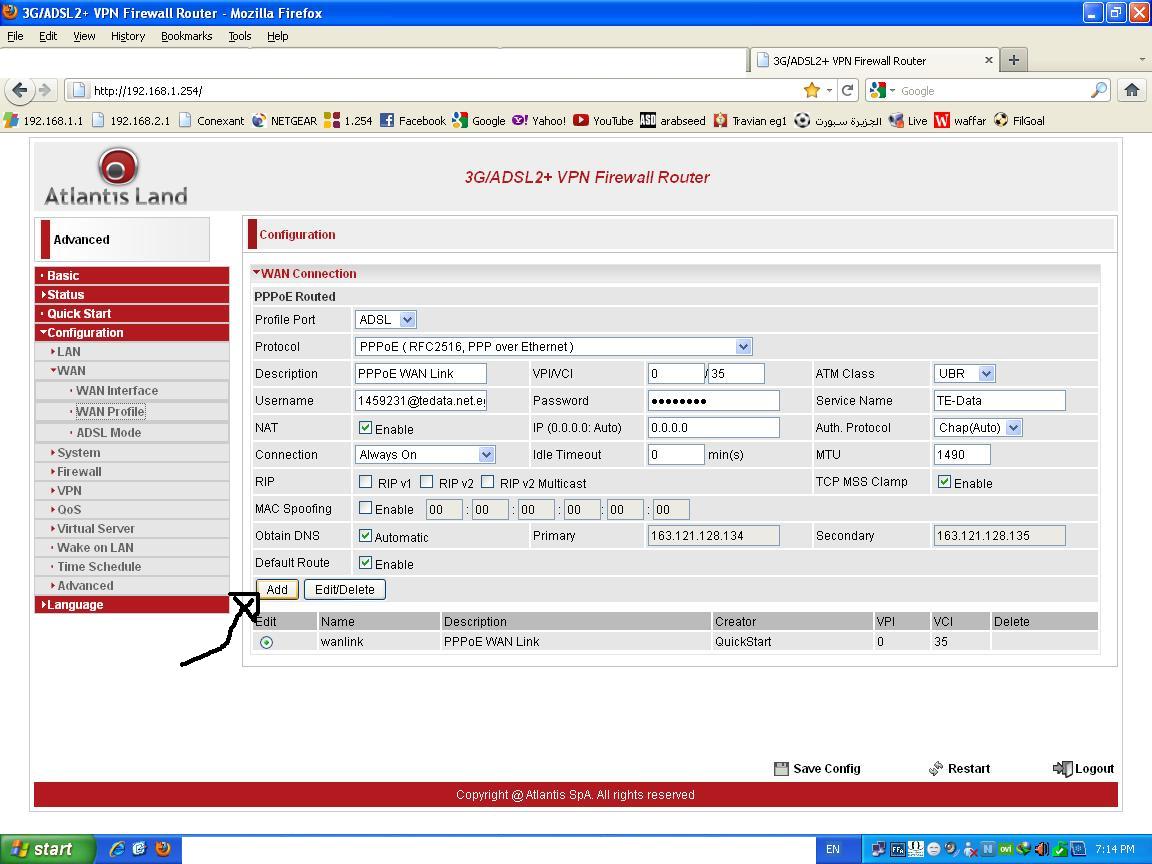
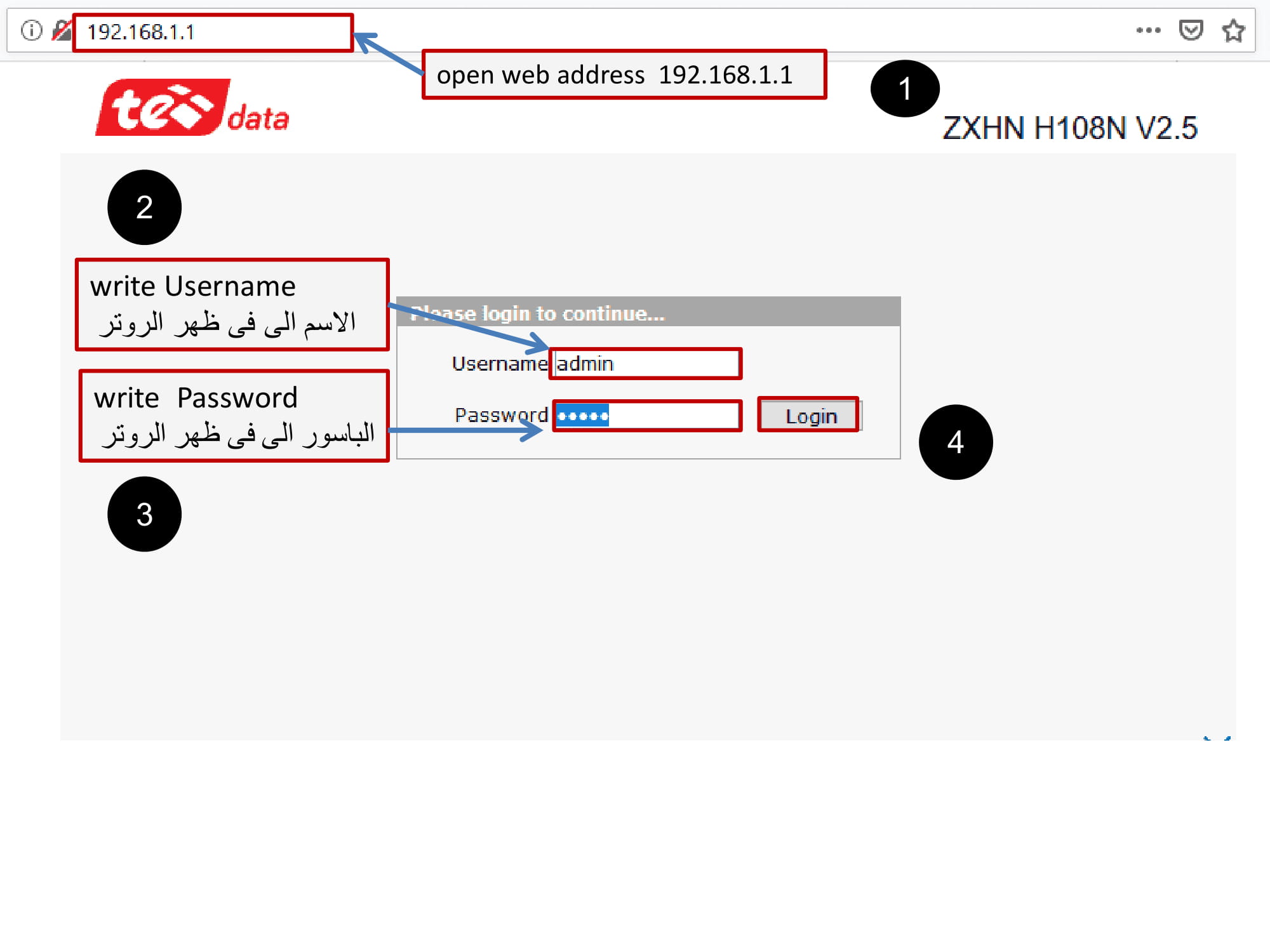

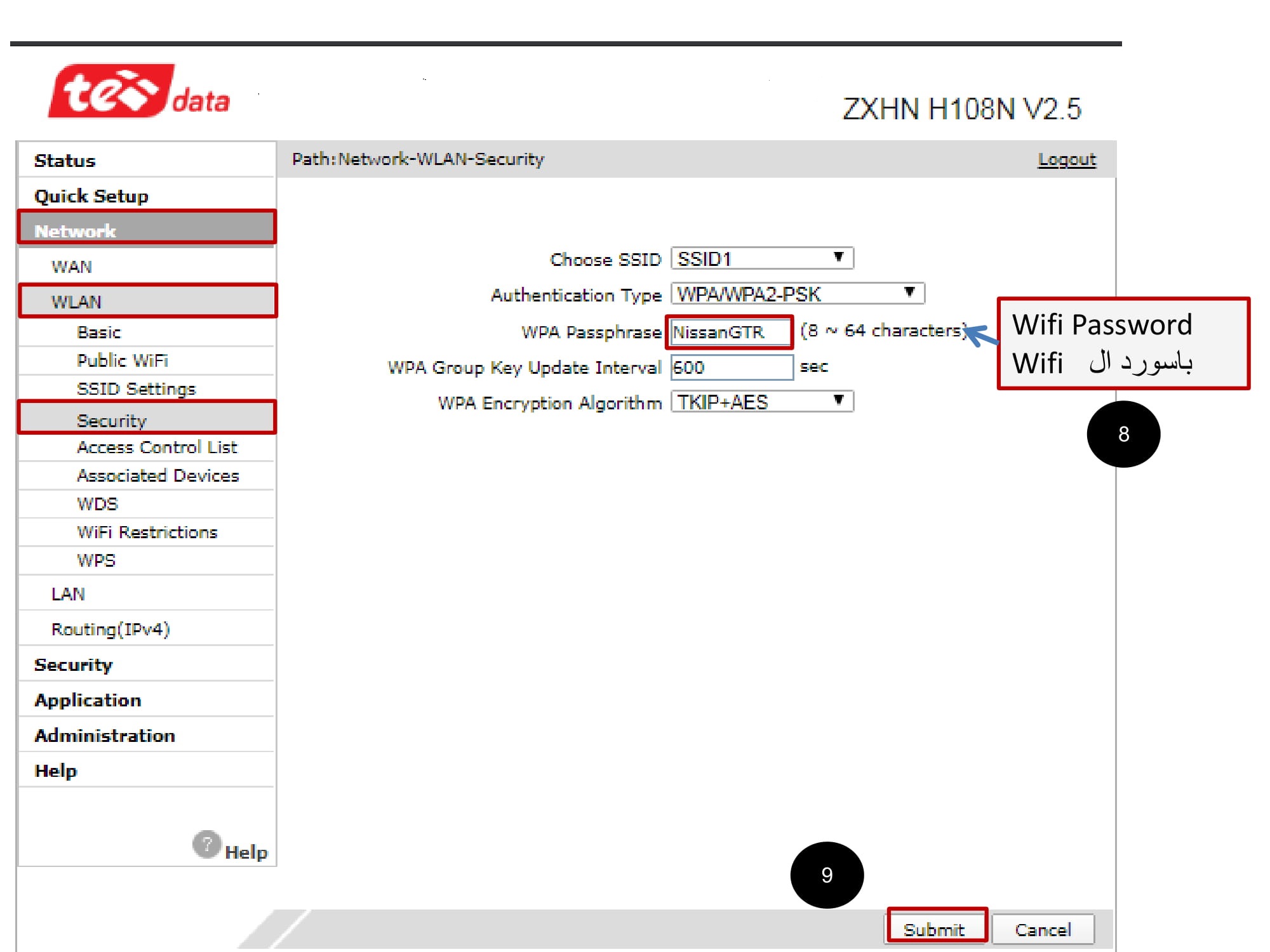






چ doneو ٿيو توهان جي مهرباني